Mit kell tudni
- Szöveg: Ugrás ide Oldaltervezés > Mesteroldalak > Mesteroldalak szerkesztése > Helyezze be > Rajzoljon szövegdobozt. Szöveg létrehozása és szerkesztése, majd az átlátszóság beállítása.
- Kép: Menj a Oldaltervezés > Mesteroldalak > Mesteroldalak szerkesztése > Helyezze be > Képek. Adja hozzá, szerkessze és állítsa be a kép átlátszóságát.
- Mindkét esetben válassza a lehetőséget Főoldal > Zárja be a törzsoldalt mikor kész. Váltás az oldalak között a megtekintéshez vagy a módosítások elvégzéséhez.
A vízjel egy átlátszó kép vagy szöveg, amely a dokumentum vagy fénykép hátterére kerül. A legtöbb kortárs kiadói alkalmazás tartalmaz vízjel létrehozási funkciót. Tudja meg, hogyan adhat vízjelet a Microsoft Publisher dokumentumaihoz a Publisher for Microsoft 365, Publisher 2019, Publisher 2016 és Publisher 2013 használatával.
Szöveges vízjel hozzáadása a Microsoft Publisher alkalmazásban
Szövegalapú vízjel hozzáadása a Microsoft Publisher dokumentumhoz egyszerű.
-
Nyissa meg a dokumentumot, majd válassza a lehetőséget Oldaltervezés.
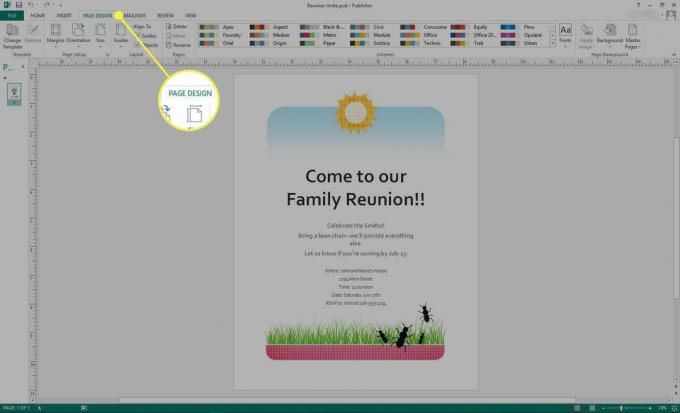
-
Ban,-ben Oldal háttere csoportot, válassza ki Mesteroldalak > Mesteroldalak szerkesztése.

-
A Főoldal jelenik meg. Válassza a lehetőséget Helyezze be.

-
Válassza a lehetőséget Rajzoljon szövegdobozt.
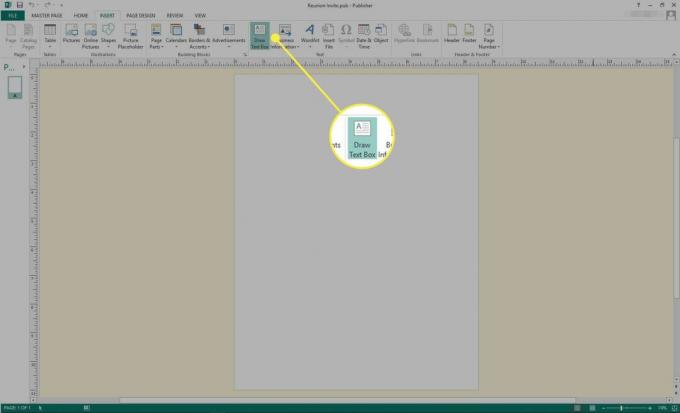
-
Rajzoljon egy olyan méretet, amely nagyjából megegyezik a méretével (később könnyedén megváltoztathatja a méretet), majd írja be a kívánt szöveget.
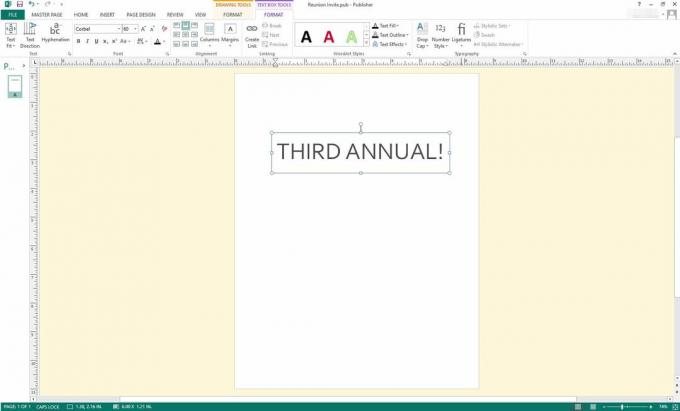
-
Válassza ki a beírt szöveget, majd használja a mutatót a jobb gombbal. A betűkészlet, betűméret, szín és egyéb szövegjellemzők módosításához lépjen be a menübe.
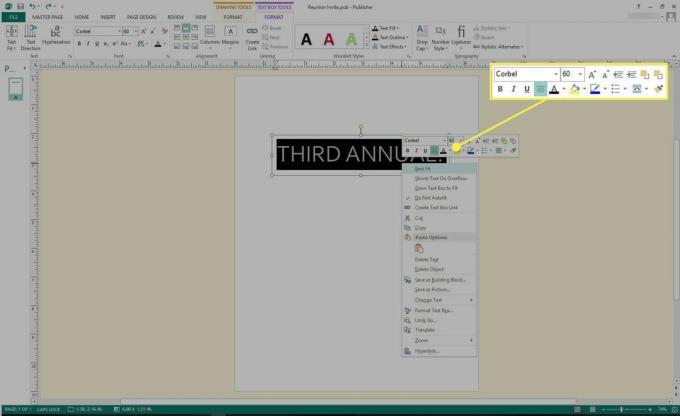
-
Válassza a lehetőséget Főoldal > Zárja be a törzsoldalt.
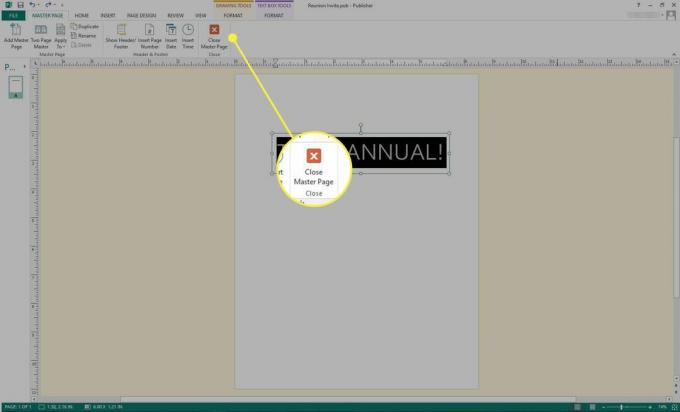
-
Tekintse meg a dokumentumot, és váltson oda-vissza a dokumentum és a között Főoldal a szükséges módosítások elvégzéséhez.
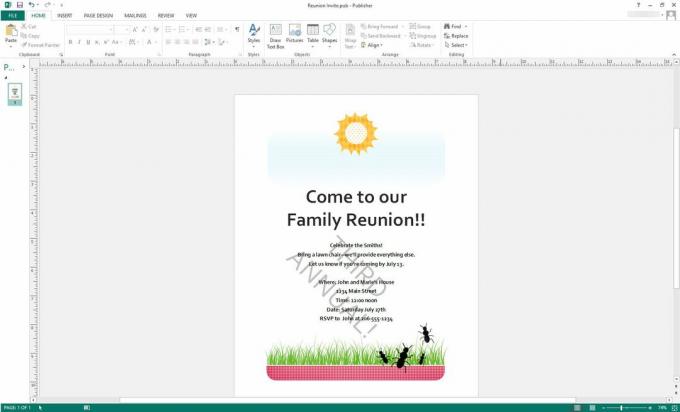
Mentse el a dokumentumot a szokásos módon.
Kép vízjel hozzáadása a Microsoft Publisher alkalmazásban
Grafikus alapú vízjel hozzáadása a Publisher-hez ugyanolyan egyszerű.
-
Nyissa meg a Publisher dokumentumot, és válassza a lehetőséget OLDALTERVEZÉS.
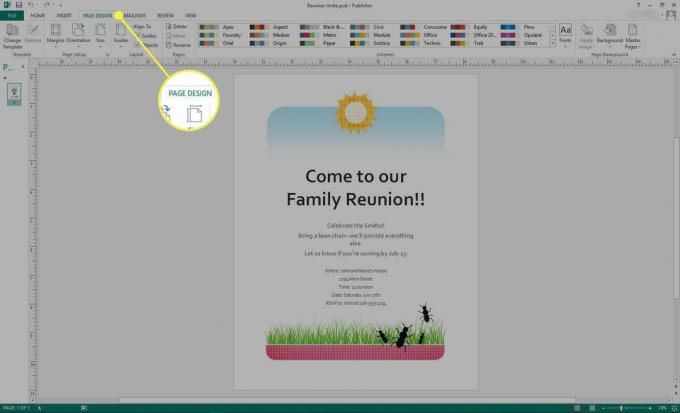
-
Válassza a lehetőséget Mesteroldalak > Mesteroldalak szerkesztése.

-
A Főoldal jelenik meg. Válassza a lehetőséget Helyezze be.

-
Válassza ki az egyiket Képek vagy Online képek.
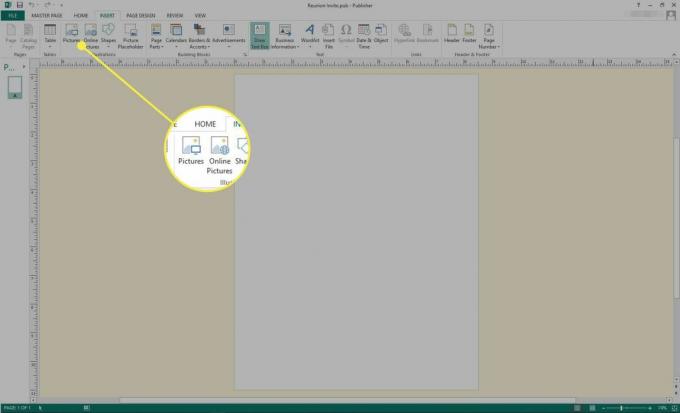
-
Keresse meg és válassza ki a kívánt képet.
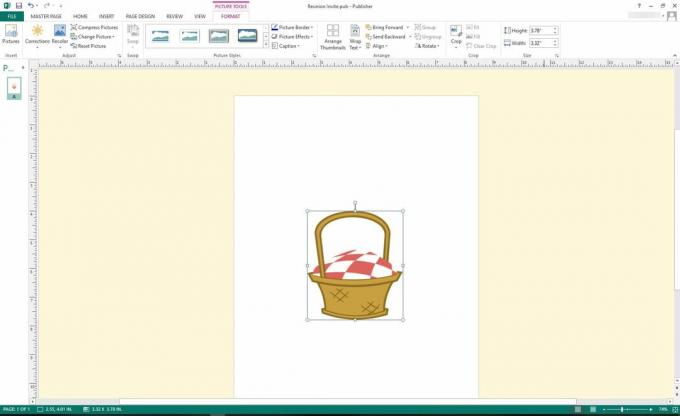
-
Húzza a kép fogantyúk a kép méretének beállításához.
Ha meg akarja tartani a magasság és a szélesség azonos arányát, tartsa lenyomva a gombot Váltás gombot, miközben húzza az egyik sarokfogantyút.
-
Egyéb módosítások elvégzéséhez válassza ki a képet, és a mutatójával kattintson a jobb gombbal. Módosíthatja a színét, méretét, átlátszóságát és egyéb jellemzőit.
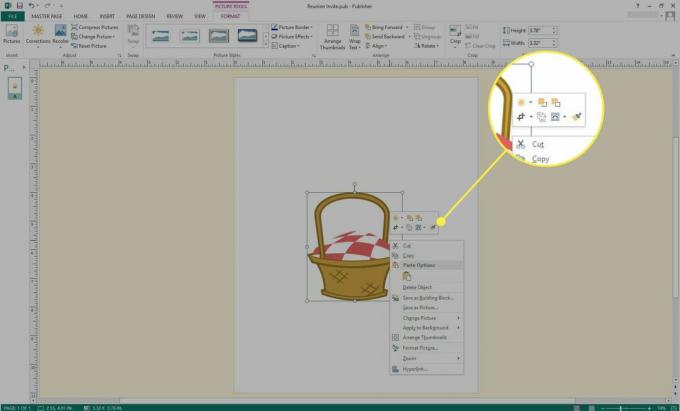
-
Válassza a lehetőséget Főoldal > Zárja be a törzsoldalt.

-
Tekintse meg a dokumentumot, és váltson oda-vissza a dokumentum és a között Főoldal a szükséges módosítások elvégzéséhez.
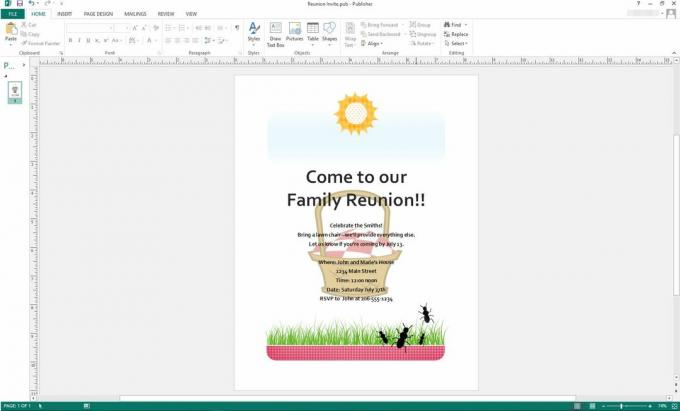
Mentse el a dokumentumot a szokásos módon.
Miért érdemes vízjelet használni?
A vízjeleknek számos jó felhasználása van. Először is, gyorsan azonosíthatja a dokumentum állapotát nagy mennyiségű szöveggel, például "DRAFT", "Revision 2" vagy egy másik kifejezéssel, amely azonosítja a dokumentum verzióját. Ez különösen akkor hasznos, ha több olvasó is átnézi a vázlatokat, mivel előnyösebb, ha a lábjegyzeteket gyakran figyelmen kívül hagyják.
A vízjelezés a szerzői státusz védelmében is hasznos, ha egy dokumentum széles körben terjesztésre kerül, különösen online. Ilyen esetekben vízjel segítségével azonosíthatja magát szerzőként; ha úgy dönt, beépíthet védjegyet vagy szerzői jogi megjegyzést is.
Végül egy vízjel dekoratív módon használható a dokumentum tervezésének javítására.